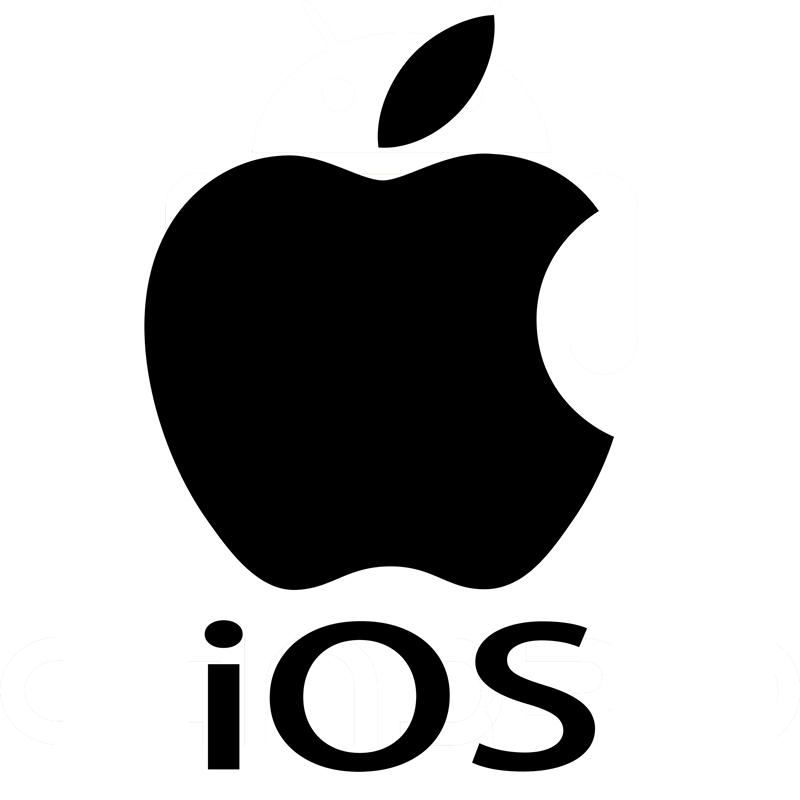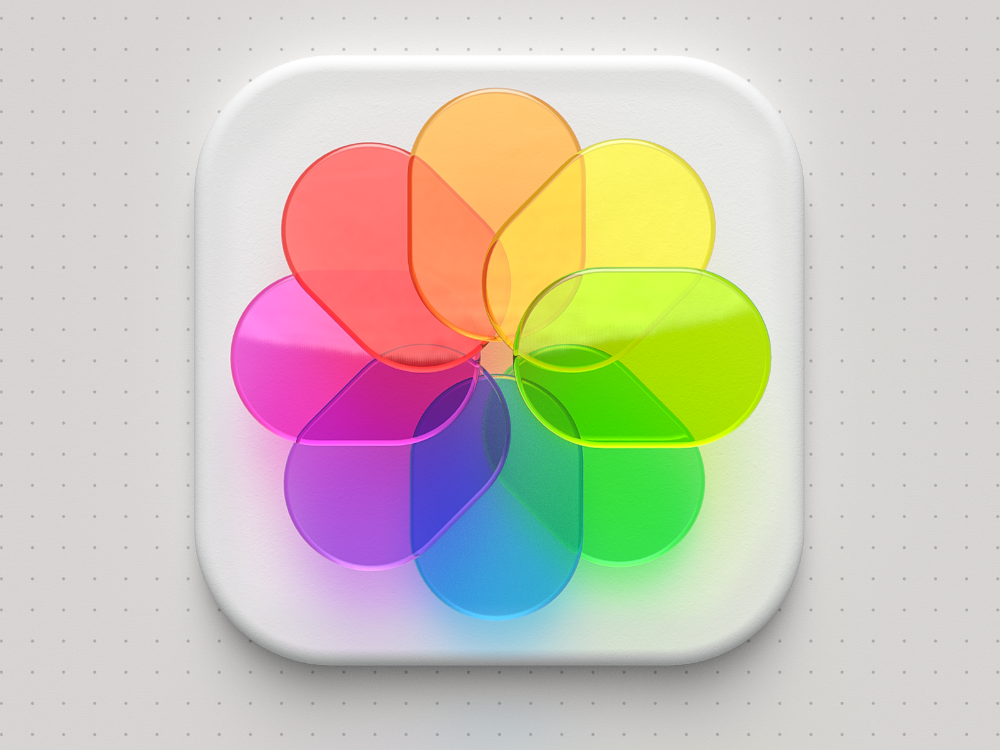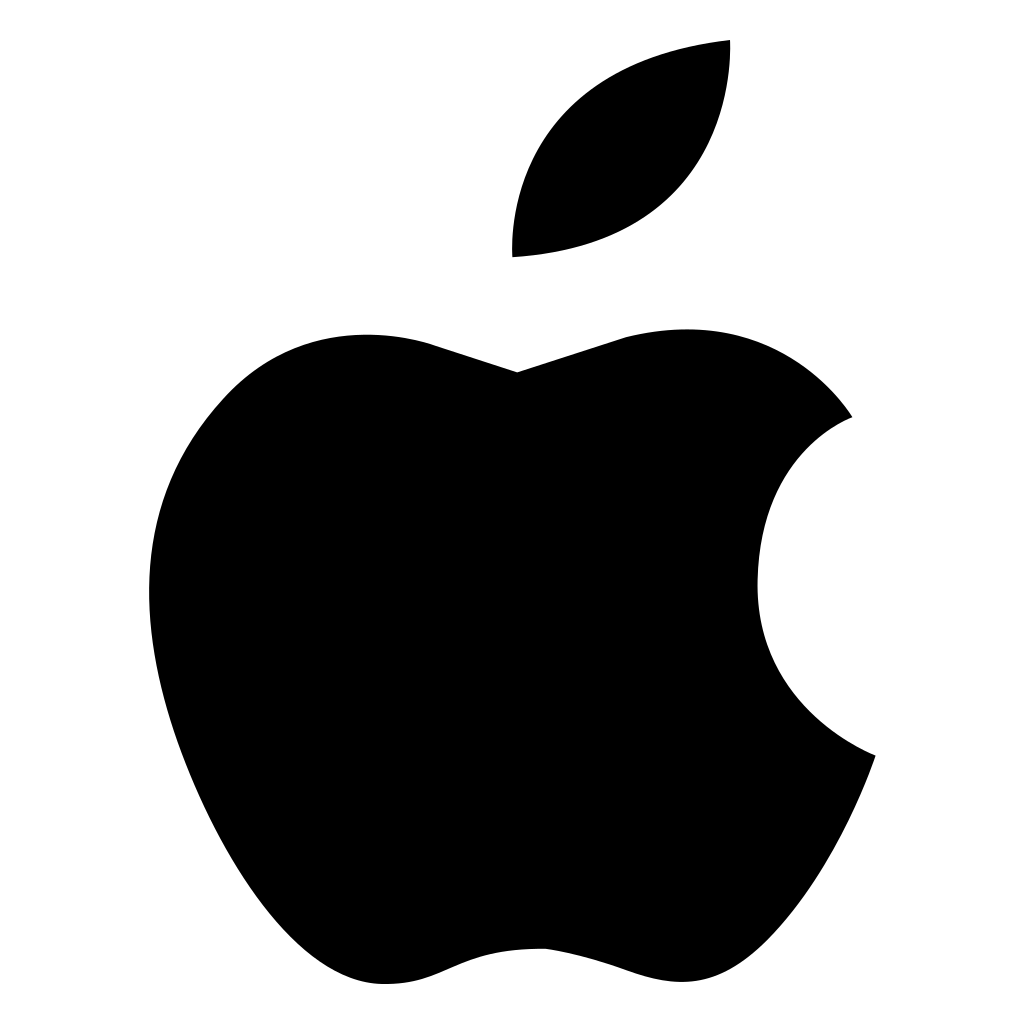Содержание
Что означает каждый значок в верхнем меню iPhone?
В строке состояния iPhone (это то место в верхней части дисплея, где отображаются название оператора, часы, беспроводные и прочие сервисы и активность функций) иногда появляются очень странные иконки служб, о которых вы могли не знать. В этом материале мы хотим показать эти иконки и рассказать, что они означают.
Яблык в Telegram и YouTube. Подписывайтесь! |
♥ ПО ТЕМЕ: Что такое «серый» iPhone, и стоит ли покупать такое устройство.
В каком месте располагаются значки состояния
Вы можете увидеть эти значки в строке состояния (статус-баре) iPhone. При этом у моделей с функцией Face ID значки располагаются справа и слева от выреза на экране.
Если вы не видите на своем экране эти элементы, то откройте «Пункт управления», для этого надо смахнуть экран вниз от правого верхнего угла.
У моделей с функцией Touch ID значки располагаются в верхней строке.
♥ ПО ТЕМЕ: Как редактировать видео на iPhone или iPad: обрезать, наложить текст, музыку, перевернуть, склеить и т.д.
Какими бывают значки состояния на iPhone
Этот значок показывает, что пользователь находится в зоне покрытия своей сотовой сети, что дает ему возможность принимать звонки и осуществлять их. Если сигнала нет, то будет показано состояние «Нет сети».
Такой значок можно увидеть на iPhone с двумя SIM-картами. Он показывает нахождение аппарата в зоне действия сети, что дает возможность осуществлять звонки и принимать их. В случае отсутствия сигнала будет показано состояние «Нет сети».
Смартфон имеет доступ к LTE-сети оператора, что дает возможность выхода в Интернет через нее. Эта функция присутствует у iPhone 5 и более поздних моделей, но не во всех регионах.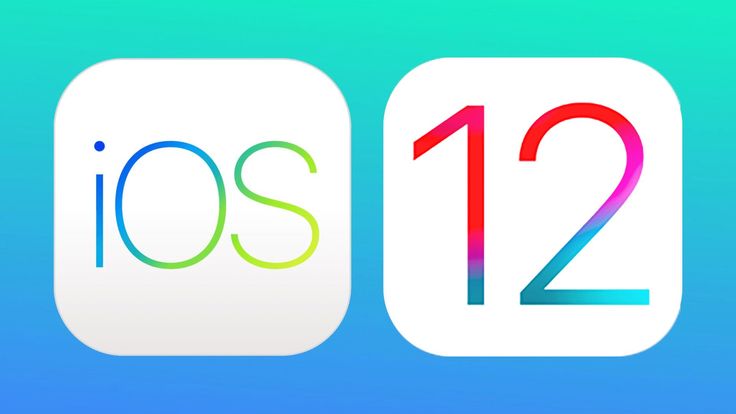
Ваш оператор предоставляет возможность работы через сеть 5G E и подключения через нее к Интернету. Эта функция совместима с iPhone 8 и более поздними моделями, но работает не во всех регионах.
Сеть 5G с повышенным частотным диапазоном.
Данный значок свидетельствует о присутствии сети 3G UMTS (для GSM) или EV-DO (для CDMA) используемого оператора, через которую можно подключиться к Интернету.
Данный значок свидетельствует о присутствии сети 4G UMTS (для GSM) или EV-DO для CDMA вашего оператора, через которую можно подключиться к Интернету. Но такая опция доступна не во всех регионах.
Ваш оператор дает возможность работать в сети GPRS (для GSM) или 1xRTT (для CDMA) и подключаться через них к Интернету.
Есть возможность подключиться к сети EDGE в GSM вашего оператора и работать через нее в Интернете.
Есть возможность использования функции «Вызовы по Wi-Fi».![]() Рядом с этим значком также будет показано название оператора связи.
Рядом с этим значком также будет показано название оператора связи.
Ваш iPhone подключен к Интернету через сеть Wi-Fi.
Вы подключены к сети через протокол VPN.
Значок означает подключение iPhone к виртуальной частной сети (Virtual Private Network). Благодаря такому каналу смартфон осуществляет безопасную передачу конфиденциальной информации. Передача зашифрованных данных может осуществляться как через Wi-Fi, так и через сотовую сеть передачи данных. Настроить VPN можно пройдя в Настройки → Основные → VPN.
В данный момент отсутствует подключение к сети через протокол VPN.
Какое-то приложение или сайт использует в своей работе службы геолокации. Если значок будет пустым, то это говорит о том, что приложение может получать информацию о вашей геопозиции лишь при определенных обстоятельствах.
Идет передача данных по сети.![]()
На iPhone активирована переадресация вызовов.
Активирован авиарежим. Осуществление сотовых вызовов невозможно.
Включен телетайп TTY.
Телетайп (TTY) — это такой специальный девайс, который используется людьми с ограниченными возможностями, а если быть более точным — частичной или даже полной потерей слуха.
Эта функция предоставляет возможность отправлять тексты, используя обычную телефонную линию. Ведь любой введенный текст автоматически будет преобразован в аудио. Точно так же декодируется полученный звук в текст. Именно так в режиме телетайпа тому, кто имеет какие-либо нарушения слуха, можно принимать звонки и отвечать на них с помощью экрана и клавиатуры.
Активирована блокировка ориентации устройства. В таком режиме не будет меняться ориентация экрана при развороте телефона.
Иконка означает то, что активирована функция блокировки ориентации iPhone или iPad.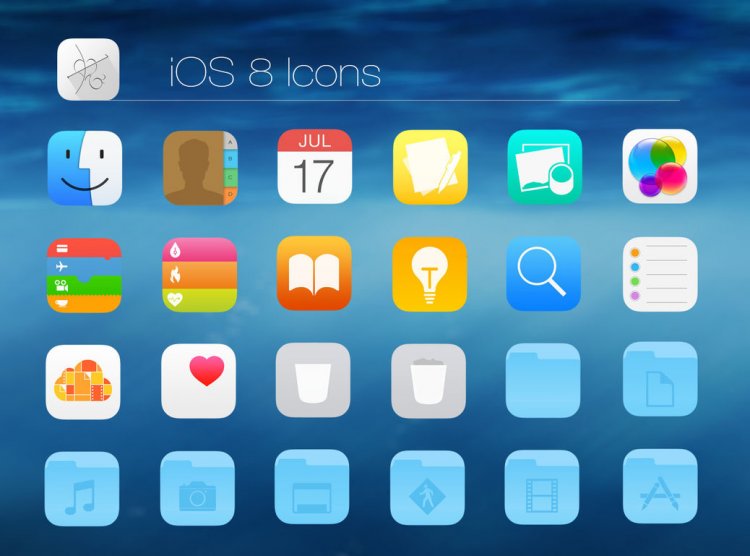 Очень удобная штука когда, например, вы лежите в кровати на боку и читаете книгу или серфите в сети, чтобы устройство автоматически не разворачивало картинку в альбомный режим.
Очень удобная штука когда, например, вы лежите в кровати на боку и читаете книгу или серфите в сети, чтобы устройство автоматически не разворачивало картинку в альбомный режим.
Активирован режим «Не беспокоить». В нем звуковые сигналы вызовов, оповещений и уведомлений не будут воспроизводиться. А вот сигналы будильника вы сможете по-прежнему слышать.
Подробнее о том, как настроить функцию, можно почитать тут, а о работе механизмов режима «Не беспокоить» и что происходит со звонками и SMS, когда устройство находится в этом режиме читайте здесь.
Осуществляется синхронизация iPhone с компьютером (iTunes, Finder или приложением Музыка).
Ваш iPhone заблокирован. Снять защиту можно с помощью Touch ID, FaceID или введя пароль.
Ваш iPhone работает в паре с беспроводной гарнитурой, наушниками-вкладышами или простыми наушниками.
На iPhone установлен будильник
С помощью этого значка можно узнать уровень заряда аккумулятора.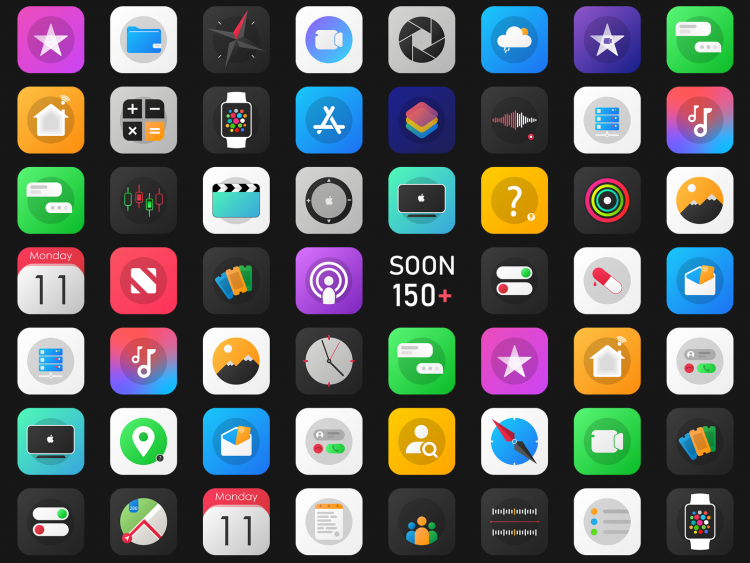 Если значок желтого цвета, то это свидетельствует об активации режима энергосбережения. Красный цвет значка говорит о том, что уровень заряда смартфона менее 20%.
Если значок желтого цвета, то это свидетельствует об активации режима энергосбережения. Красный цвет значка говорит о том, что уровень заряда смартфона менее 20%.
Можно увидеть уровень заряда аккумулятора устройства, подключенного к iPhone через Bluetooth.
Ваш iPhone подключен к Интернету, благодаря функции «Режим модема», активированной на другом устройстве с iOS.
Аккумулятор вашего iPhone в настоящее время заряжается.
Ваш смартфон подключен к CarPlay.
Включена функция «AirPlay».
На iPhone активен телефонный звонок
На iPhone ведется запись экрана
iPhone работает в режиме модема
На iPhone активен вызов FaceTime.
На iPhone используется пошаговая навигация.
Активная функция «Управление голосом» («Настройки» → «Универсальный доступ»
♥ ПО ТЕМЕ: Как в «Фото» на iPhone копировать эффекты с одного фото на другое.

Цветные овальные значки в строке состояния
На iPhone X и последующих моделях вы можете увидеть цветные овальные значки, на которых присутствует индикатор времени. На iPhone 8 и предыдущих моделях цветовой индикатор тянется по всей панели состояния. Этот цвет тоже информативен, вот что он означает:
Синий индикатор. Ваш iPhone работает в режиме модема, «Повтора экрана» или же приложение активно пользуется информацией о вашем местоположении. На iPhone 8 и более ранних моделях в режиме модема будет показано число подключенных к смартфону устройств. При этом в строке состояния будет показан значок активации этого режима.
Зеленый индикатор. В настоящее время вы осуществляете разговор по телефону.
Красные индикатор. Ваш iPhone в настоящее время записывает звук или экран.
Фиолетовый индикатор.![]() Ваш iPhone использует функцию SharePlay для трансляции контента.
Ваш iPhone использует функцию SharePlay для трансляции контента.
♥ ПО ТЕМЕ: Как передать гостям пароль от Wi-Fi, при этом не называя его (QR-код).
Зеленый и оранжевый индикатор (только iOS 14 и новее)
Отображение небольшой оранжевой точки в области строки состояния в верхней части дисплея говорит о том, что какое-то приложение использует микрофон iPhone или iPad. Если загорается зеленая точка – iPhone использует камеру (подробно).
Смотрите также:
- Постучать по крышке Айфона – сделать скриншот: как привязать действия к касанию задней части корпуса iPhone.
- Как записать видео с экрана iPhone и iPad.
- Эквалайзер: добавляем басы (низкие частоты) при прослушивании музыки на iPhone и iPad.
Пожалуйста, оцените статью
Средняя оценка / 5. Количество оценок:
Оценок пока нет. Поставьте оценку первым.
Работа со значками watchOS в Xamarin — Xamarin
Twitter
LinkedIn
Facebook
Адрес электронной почты
-
Статья -
- Чтение занимает 2 мин
-
Для решений Apple Watch требуется два набора значков:
- Значки приложения iOS, которые будут отображаться на iPhone.

- Значки Apple Watch, которые будут отображаться в круге в меню контрольных значений и на экранах уведомлений. Значок приложения контрольных значений также отображается в приложении Apple Watch для iOS.
Значки Apple Watch
| Значок | Описание | Внешний вид |
|---|---|---|
| Значок приложения iOS | Отображается на iPhone и запускает родительское приложение. | |
| Значок приложения «Просмотр» | Отображается на начальном экране Apple Watch | |
| Отображается в уведомлениях контрольных значений | ||
| Отображается в приложении Apple Watch для iOS |
Настройка решения
Чтобы убедиться, что ваше приложение iOS и смотреть приложение отображает правильное имя и значок, выполните следующие инструкции для каждого проекта:
Приложение iOS
Ознакомьтесь с руководством по значкам приложений iOS , чтобы убедиться, что значки приложения iOS настроены правильно.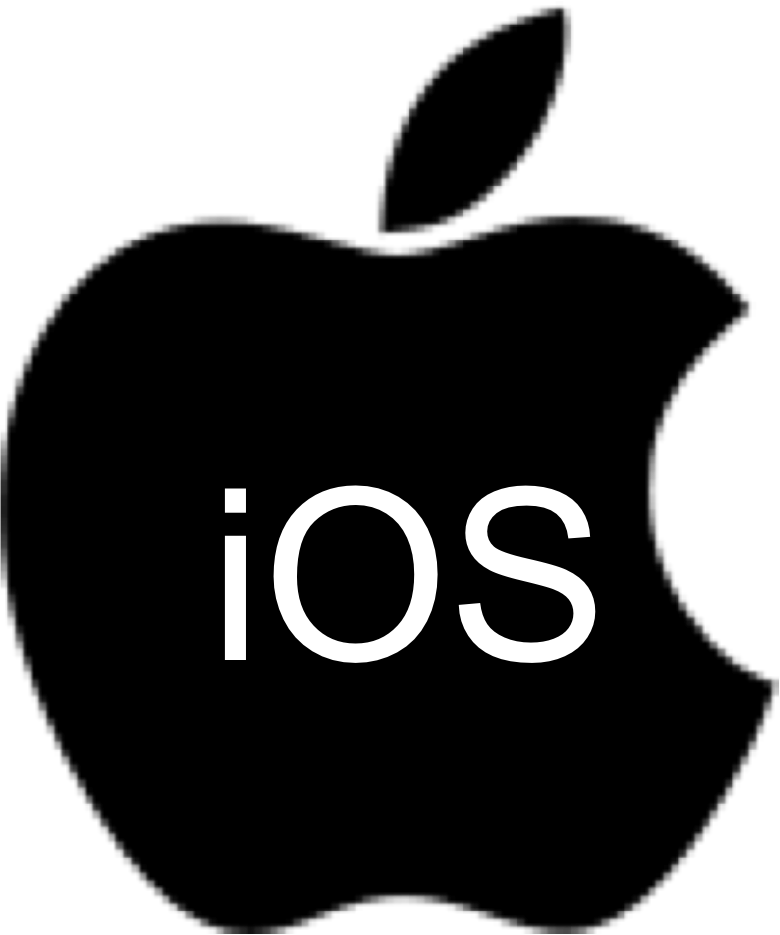
Info.plist
Строка, которая отображается рядом с приложением watch в приложении параметров Apple Watch , настраивается в файле Info.plist приложения iOS.
Убедитесь, что в файле Info.plist есть CFBundleName ключ и значение (обратите внимание: это отличается от CFBundleDisplayNameтого, что может иметь оба варианта):
<key>CFBundleName</key> <string>Your App Name</string>
Приложение Apple Watch
После настройки значков родительского приложения необходимо добавить каталог ресурсов значков приложения в приложение наблюдения.
Щелкните правой кнопкой мыши Project приложения контрольных значений и выберите «Добавить > новый > файл» и > выберите каталог ресурсов iOS>, чтобы добавить каталог ресурсов в проект.
Дважды щелкните файл AppIcon.appiconset/Contents.json
Добавьте все изображения watchOS, как показано на этом снимке экрана:
Ознакомьтесь с рекомендациями по значкам Apple по необходимым размерам (размеры также отображаются на экране).
 Помните, что эти значки будут автоматически обрезаться для отрисовки в круге.
Помните, что эти значки будут автоматически обрезаться для отрисовки в круге.Список значков должен выглядеть примерно так:
Чтобы убедиться, что каталог активов включен в приложение, добавьте следующий ключ и значение в файл Info.plist приложения контрольных значений:
<key>XSAppIconAssets</key> <string>Images.xcassets/AppIcon.appiconset</string>
Вы можете проверить правильность настройки значков, проверив приложение параметров Apple Watch в симуляторе iPhone, или создав уведомление и убедившись, что значок отображается на экране уведомлений.
Примечание
Значки не могут иметь альфа-канал (приложение будет отклонено во время отправки App Store, если альфа-канал присутствует). Вы можете проверить, существует ли альфа-канал и удалить его с помощью приложения предварительной версии в Mac OS X.
- Руководство по изображениям значков & Apple watchOS
Иконки логотипов в стиле iOS 16 для графического и пользовательского дизайна
Иконки
Иконки
Иллюстрации
Фото
Музыка
iOS 16
Анимированные и статичные
Анимированный и статичный
Анимированный
Статический
Перекрасить
Adobe
Adobe
Adobe After Effects
Adobe After Effects
Adobe Animate
Adobe Animate
Adobe Audition
Adobe Audition
Adobe Bridge
Adobe Bridge
Adobe Creative Cloud
Adobe Dreamweaver
Adobe Fireworks
Adobe Fireworks
Adobe Flash
Adobe Flash
Adobe FrameMaker
Adobe FrameMaker
Adobe Illustrator
Adobe Illustrator
Adobe Indesign
Adobe Indesign
Adobe Lightroom
Adobe Lightroom
Adobe Media Encoder
Adobe Media Encoder
Adobe Muse
Adobe Photoshop
Adobe Photoshop
Adobe Premiere Pro
Adobe Premiere Pro
Fresco
Яблоко
Раздача
Apple Arcade
Apple Fitness
Apple Logo
Apple Logo
Apple Pay
Apple Seed
Apple TV
Calculator
Calendar App
Camera
Clips
Contacts
FaceTime
Files
Find iPhone
Garage Band
Health
IMovie
Launchpad
Mac Logo
Maps
Measure
Messages
Messages
Music
Notes
Phone
Reminders
Settings
Shortcuts
Siri
SwiftUI
TestFlight
Translate App
Voice Memos
Голосовые заметки
WWDC 2017
Погода
Xcode
iCloud
iOS 10
Логотип iOS
Фотографии iOS
iTunes
iTunes
Браузеры
1dm
Brave Web Browser
Chrome
Chrome
Internet Explorer
Maxthon
Microsoft Edge
Opera
Opera GX
Safari
Sitecore
UC Browser
Vivaldi Web Browser
Предприятие
Dell
Fujitsu
General Electrics
HP
IBM
Kohls
Lego
Logitech
Не хватает значка? Мы создадим ее
Расскажите нам о нужной вам иконке, и мы бесплатно нарисуем ее в одном из существующих стилей Icons8.
Иконки пользовательского интерфейса в стиле iOS 16 для графического и пользовательского дизайна
Иконки
Иконки
Иллюстрации
Фото
Музыка
iOS 16
Анимированные и статичные
Анимированный и статичный
Анимированный
Статический
Перекрасить
Окна приложений
Окно приложений
Окно энергии
Окно избранного
Главный экран
Idea Window
Lock Screen
Microsoft Word Window
Music Window
PDF Window
Promotion Window
Site Quality Warranty
Sort Window
Web Analytics
Window Cloud
Window Color
Window Favorite
Окно Другое
Окно Поиск
Окно Защищено
Окно Настройки
Атрибуты
Отклонение
Несоответствие
Разнообразие
Отклонение
Основные элементы
Добавить
Добавить
Добавить в фавориты
Добавить в фавориты
Адреса
Регулировка
Регулировать
Армические сигналы
All Out
AT SICT
Automatic
AT SICT
Automatic
.